Page 1

LCD TV
Cover page 18/4/05, 11:35 AM1
Page 2
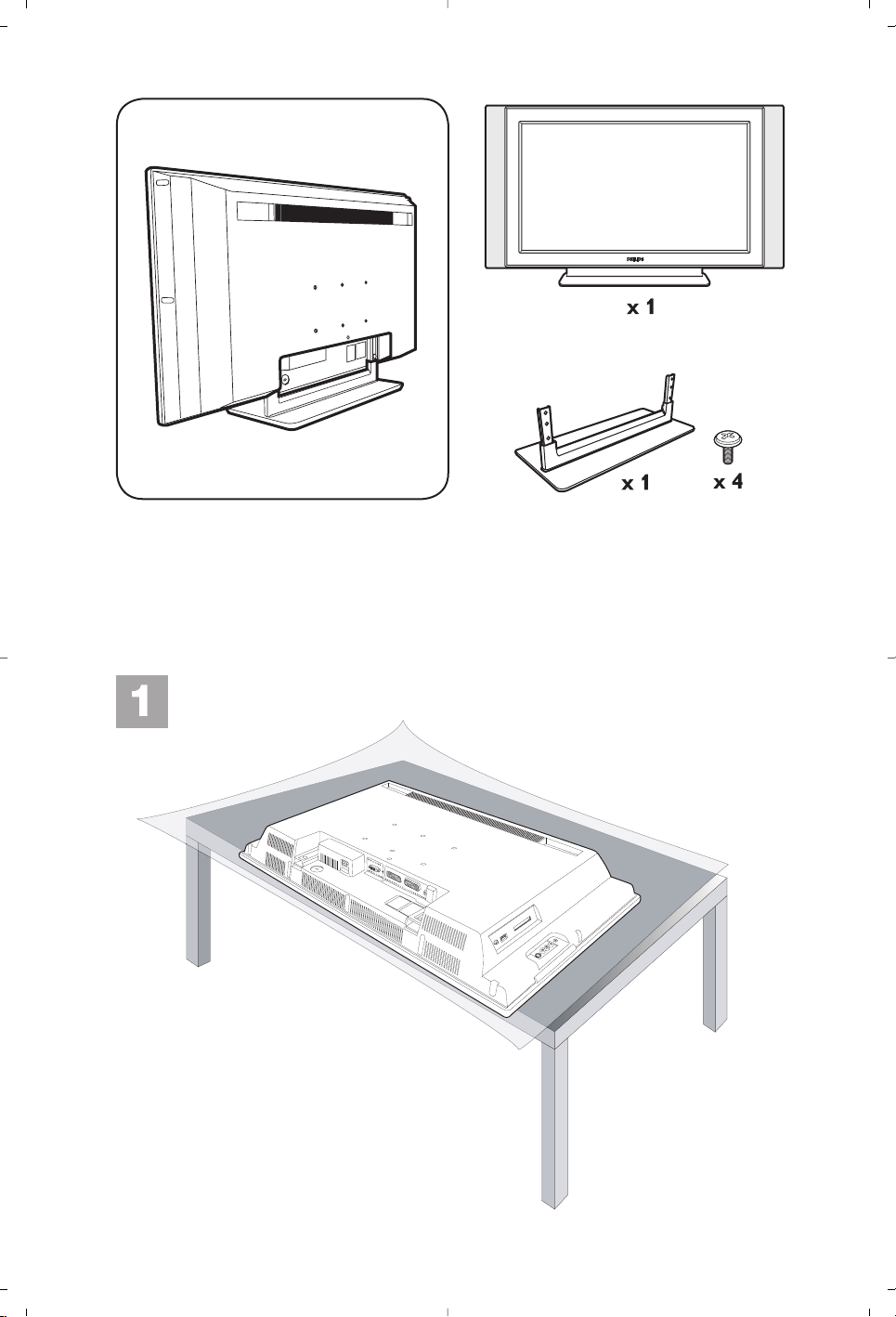
Page 3
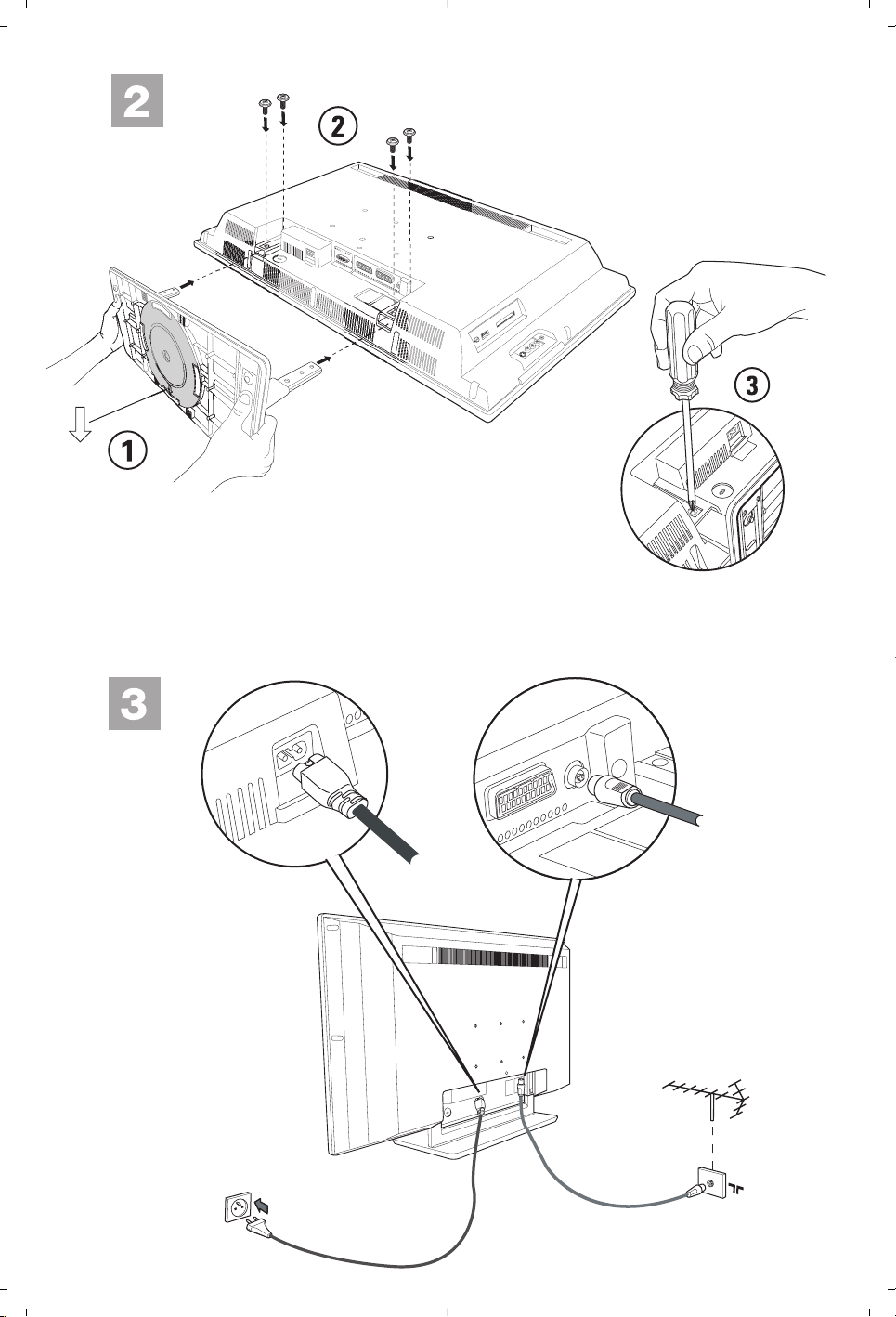
Page 4
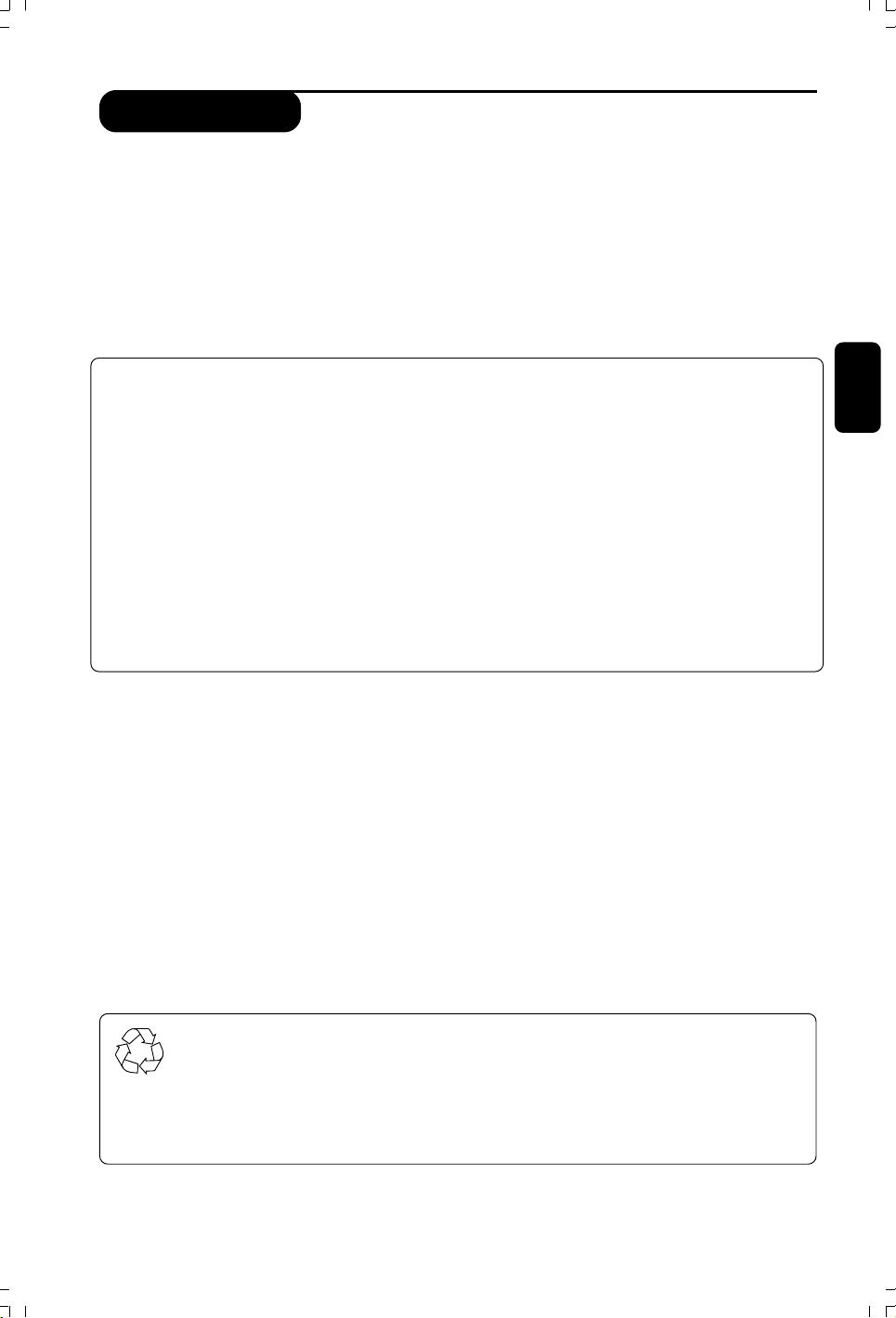
Introducción
Gracias por comprar este aparato de televisión.
Este manual se ha sido pensado para ayudarle a instalar y manejar su televisor.
Le recomendamos firmemente que lo lea atentamente.
Presentación del televisor LCD ..........................................................................................................................2
Mando a distancia ................................................................................................................................................... 2
¿Canales analógicos o digitales? .......................................................................................................................... 2
Los botones del mando a distancia ....................................................................................................................3
Teclas VCR o DVD (selector de modo)............................................................................................................4
Instalación del televisor......................................................................................................................................... 4
Encendido del equipo por primera vez .............................................................................................................5
Entender las ventanas de información............................................................................................................... 5
Ordenación de los servicios ................................................................................................................................6
Ver o escuchar nuevos servicios de TV .............................................................................................................6
Añadir nuevos servicios ........................................................................................................................................6
Reinstalar todos los servicios .............................................................................................................................. 7
Prueba de recepción ..............................................................................................................................................7
Preferencias de idioma y dirección .................................................................................................................... 8
Restricciones de acceso ........................................................................................................................................ 8
Configuración de su lista de favoritos ...............................................................................................................9
Información...............................................................................................................................................................9
Descargando nuevo software .............................................................................................................................. 9
MENÚS DIGITALES
Utilización del menú de opciones.................................................................................................................... 10
Guía de TV ............................................................................................................................................................. 10
Función de grabación .......................................................................................................................................... 11
English
English
Français
Français
Español
Español
Italiano
Italiano
Deutsch
Deutsch
Sintonización automática de programas analógicos.................................................................................... 12
Sintonización manual de los programas analógicos .................................................................................... 12
Otros ajustes del menú Instalación ................................................................................................................. 12
Ajustes de la imagen............................................................................................................................................ 13
Ajustes del sonido ............................................................................................................................................... 13
Ajuste de varios.................................................................................................................................................... 13
Función 16:9 .......................................................................................................................................................... 14
Teletexto digital .................................................................................................................................................... 14
Teletexto analógico ............................................................................................................................................. 15
Utilización en modo monitor PC .................................................................................................................... 16
ANALÓGICOS
Utilización en modo HD (High Definition) ................................................................................................... 17
Conexión de equipos periféricos .................................................................................................................... 18
Consejos ................................................................................................................................................................ 20
Directiva para el reciclado
Su televisor está fabricado con materiales reutilizables o que pueden ser reciclados.
Para reducir al mínimo el vertido de residuos que pueden afectar al medio
ambiente, hay empresas especializadas que recuperan los aparatos usados para
desmontarlos y recolectar los materiales reutilizables (consulte a su proveedor).
Suomi
Suomi
Svenska
Svenska
IDTV (Es) p 1-10 17/4/05, 3:39 PM1
1
Page 5
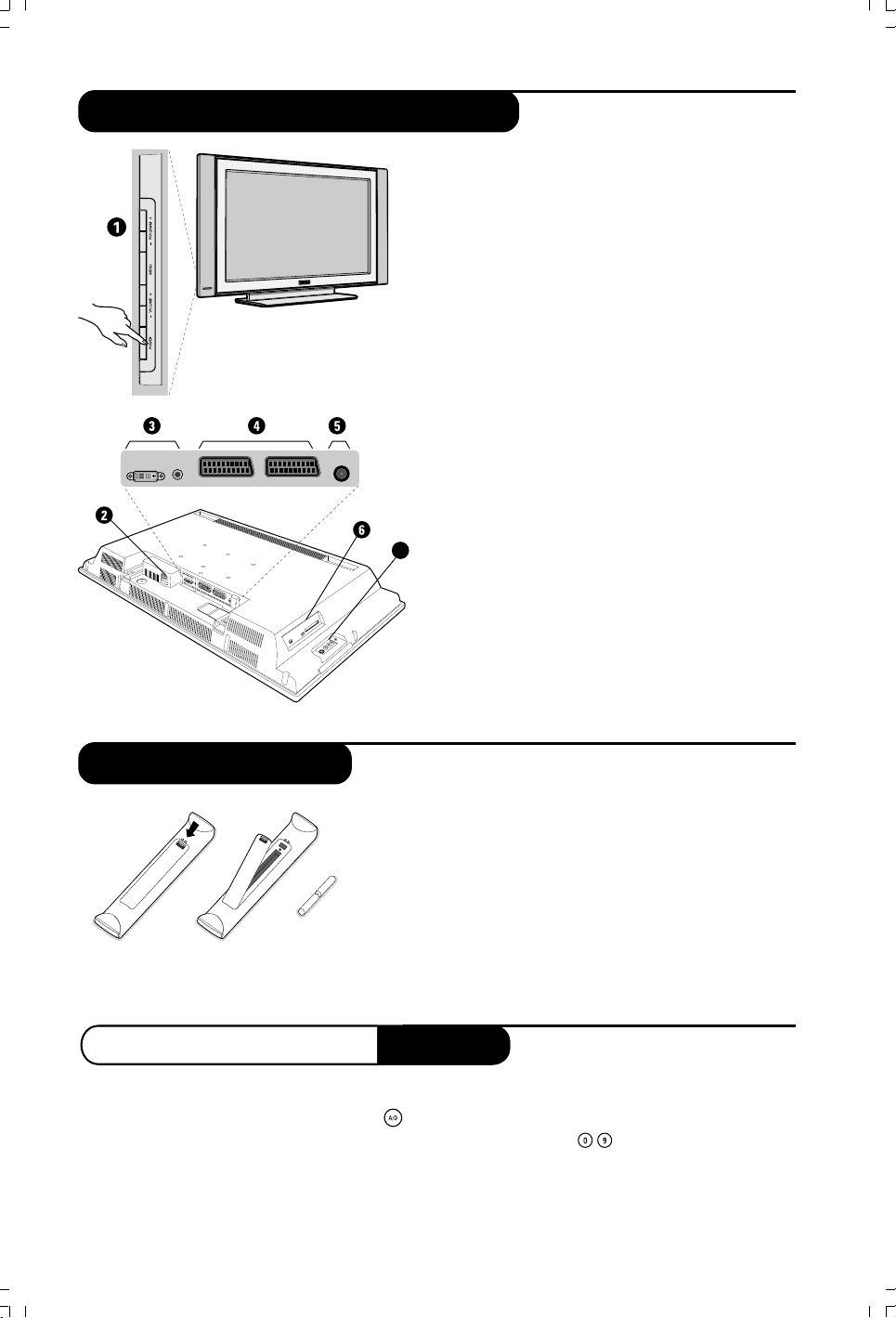
Presentación del televisor LCD
& Los botones del televisor:
•POWER : para encender o apagar el televisor.
•
VOLUME – / + : para ajustar el nivel del sonido.
• MENU : para abrir o cerrar los menús. Los
botones PROGRAM – / + permiten seleccionar
una opción y los botones VOLUME – / + ajustarla.
•PROGRAM – / + : para seleccionar los
programas.
Parte posterior:
Las conexiones principales se efectúan por la
parte inferior del televisor.
Para obtener más detalles sobre las conexiones, consulte
la página 18-19.
é Alimentación
7
“ DVI y entrada de Audio para conectar un
equipo de HD (high definition) o un ordenador
C
I
D
ATA
SPDIF
con salida DVI
‘
Tomas euroconector EXT1/EXT2
(
Toma de la antena de TV
§
Ranura de interfaz común y enchufe SPDIF
è
Conexiones laterales
Mando a distancia
Coloque las dos pilas de tipo R6 (suministradas con el
equipo) asegurándose de respetar la polaridad
indicada.
Las pilas suministradas con este aparato no contienen ni
mercurio ni níquel cadmio. Si tiene acceso a un punto de
reciclaje, por favor no tire en cualquier lugar sus pilas usadas
(si tiene alguna duda consulte con su vendedor). Cuando
reponga las pilas usadas use otras del mismo tipo.
¿Canales analógicos o digitales?
Para recibir los canales de TV, su televisor está equipado con dos sintonizadores. Uno es para los canales digitales y el
otro para los canales analógicos. Utilice el botón
modo analógico y el modo digital. A continuación, emplee los botones P – / + o para seleccionar un canal.
2
kde su mando a distancia para hacer que la TV alterne entre el
IDTV (Es) p 1-10 17/4/05, 3:39 PM2
Page 6
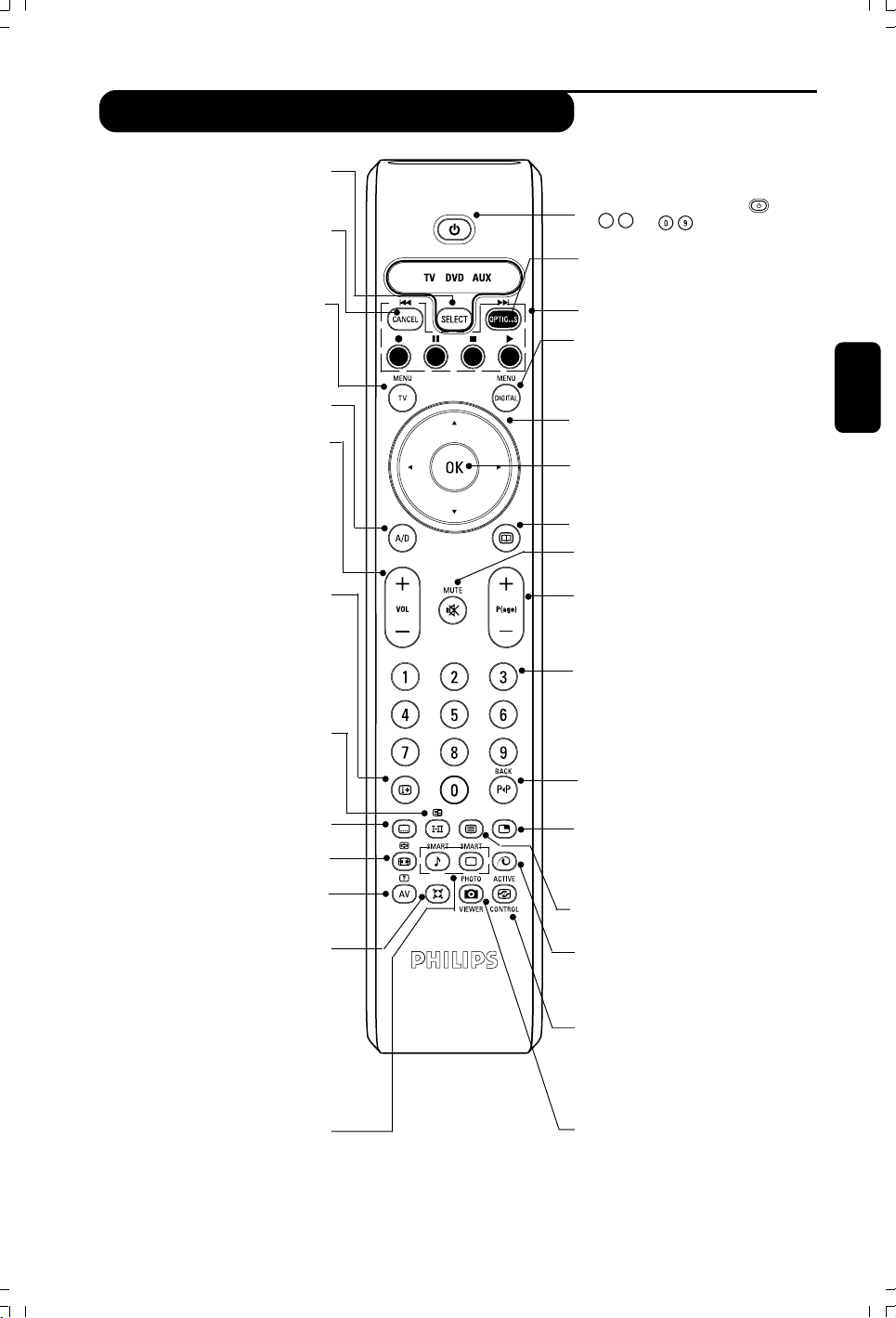
Los botones del mando a distancia
Activa el modo TV, DVD o AUX del
Para entrar y salir de los menús
Modo Analógico o digital
Alterna entre el modo analógico y
En el modo digital, pulse una vez para
mostrar por pantalla la ventana de
información, dos veces para obtener
más información acerca del programa y
una tercera vez para hacer desaparecer
toda la información de la pantalla. En el
modo analógico, este botón muestra /
oculta la información del programa
(número, nombre, modo de sonido). Si
desea que el número de programa
analógico aparezca de forma
permanente en la pantalla, mantenga
pulsado el botón durante 5 segundos.
Cuando está seleccionado el modo de
sonido MONO, el indicador se muestra
Para activar/desactivar el modo
Función 16:9 (vea p. 14).
Elementos del Teletexto (vea p. 15).
Elegir entradas EXT (vea p. 18).
Elementos del Teletexto (vea p. 15).
Activa / desactiva el efecto Virtual
Dolby Surround *. En estéreo, la
calidad de sonido que se obtiene es la
de Dolby Surround Pro Logic. En
mono, se simula un efecto espacial
* Fabricado bajo licencia de Dolby
Laboratories. ”Dolby” ”Pro Logic” y el símbolo
doble-D son marcas comerciales de Dolby
Ajustes de la imagen y el sonido
ajustes de la imagen y el sonido.
La posición Personal corresponde a
los ajustes almacenados en los menús.
Selector de modo
mando a distancia. (vea p. 4)
Cancelar
Tecla VCR/DVD (vea p. 4)
Menú TV
analógicos
el modo digital.
Volumen
Ajusta el volumen del sonido
Información por pantalla
Modo de sonido
Para cambiar entre Estéreo
y Mono o elegir otros idiomas
(Dual I, Dual II, ...).
en rojo.
Modo subtítulos
subtítulos.
Sonido envolvente
estéreo.
Laboratories.
Da acceso a una serie de
Standby
Pone la TV en estado de standby. Para
encenderla de nuevo pulse ,
+
P
o .
–
Menú de opciones (vea p. 10).
Elementos del Teletexto (vea p. 15)
y botones VCR/DVD (vea p. 4).
Menú digital
Entra y sale de los menús digitales
(cuando la TV está en modo digital).
Cursor
Estos 4 botones sirven para moverse
por los menús o para acceder de forma
directa a los formatos 16:9.
Validación
Confirma la selección: También accede
a la lista de programas en el modo
Analógico o Digital.
Guía de TV (vea p. 10).
Silenciar
Habilita o deshabilita el sonido.
Selección de programa
Da acceso al programa anterior o al
siguiente (o a la página en los menús digitales).
Botones numéricos
Da acceso directo a los programas.
Cuando el número de programa sea de
2 (3) dígitos, el segundo (tercer) dígito
se debe introducir antes de que la rayita
desaparezca. Durante unos segundos se
mostrará por pantalla el número y el
nombre (así como el modo de sonido,
en modo analógico) del programa.
Programa precedente
Para acceder al programa que vio
anteriormente. En el modo Digital,
también se usa como tecla de edición o
de retroceso.
PIP encendido/apagado
Muestra la pantalla de PIP en el TV. Si se
presiona varias veces la tecla, se cambia
el tamaño de la pantalla. Para ver la pantalla
PIP en el modo PC, consulte la pág. 18.
Elementos del Teletexto (vea p. 15)
Píxel + (depende de la versión)
Activa o desactiva el modo de
demostración Píxel +.
Controlo activo
Optimiza la calidad de imagen
dependiendo de la calidad de la señal
entrante y de las condiciones de la luz
ambiente.
Sin función (no se aplica)
English
English
Français
Français
Español
Español
Italiano
Italiano
Deutsch
Deutsch
Suomi
Suomi
Svenska
Svenska
IDTV (Es) p 1-10 17/4/05, 3:39 PM3
3
Page 7
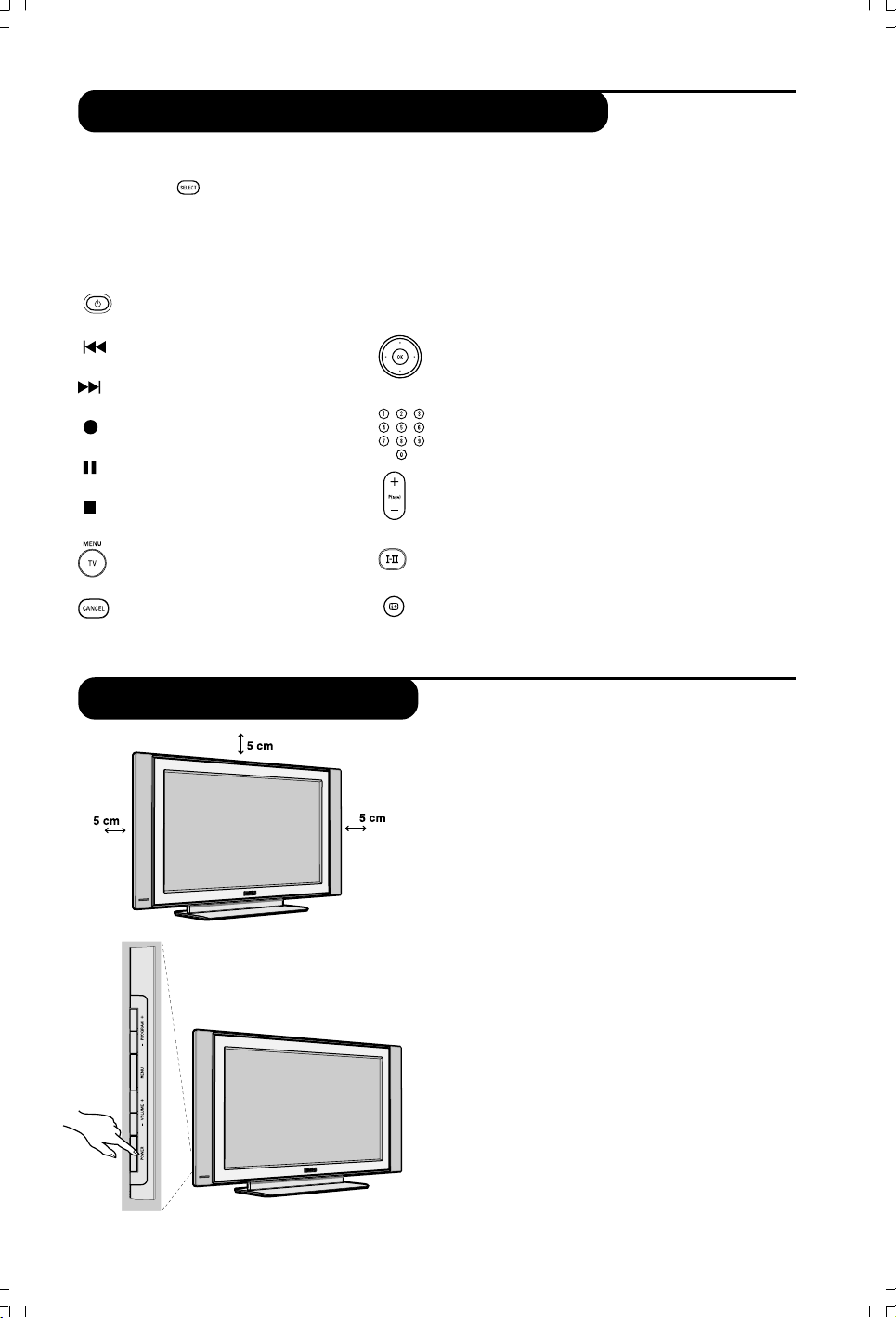
Teclas VCR o DVD (selector de modo)
El telemando le permite pilotar las funciones principales de la vídeograbadora o DVD.
Pulse la tecla
El piloto del mando a distancia se enciende para mostrar el modo seleccionado. Se apaga
automáticamente al cabo de 20 segundos sin acción (retorno al modo TV).
En función del equipo, las siguientes teclas están operacionales :
(SELECT) para seleccionar el modo que desee : DVD or AUX (vídeograbadora).
standby
grabación,
pausa,
parada,
lretorno rápido,
avance rápido,
acceso al menú,
cancelar
Instalación del televisor
OK validación,
navegación y ajustes,
teclas numéricas,
menú OSD,
selección de programas,
selección del idioma,
& Ubicando el equipo de televisión
Coloque el televisor sobre una superficie sólida y
estable. Para prevenir las situaciones peligrosas, no
exponga el televisor a salpicaduras de agua ni a
una fuente de calor (lámpara, vela, radiador, ...) y
no obstruya las ranuras de ventilación situadas en
la parte posterior.
4
IDTV (Es) p 1-10 17/4/05, 3:40 PM4
é Conexiones de las antenas
• Utilice el cable de conexión de antena
suministrado y conecte la toma ¬ situada en
la parte inferior del televisor, a la toma de antena.
“ Puesta en marcha
Para encender el televisor, pulse sobre el botón
POWER. Un indicador se iluminará en color verde
y la pantalla se encenderá.Vaya directo al capítulo
Encendido del equipo por primera vez, en la página
4. En el caso de que la televisión permaneciera
inactiva pulse el botón P(age) + del mando a
distancia.
El indicador luminoso parpadeará cada vez que utilice
el mando a distancia.
Page 8
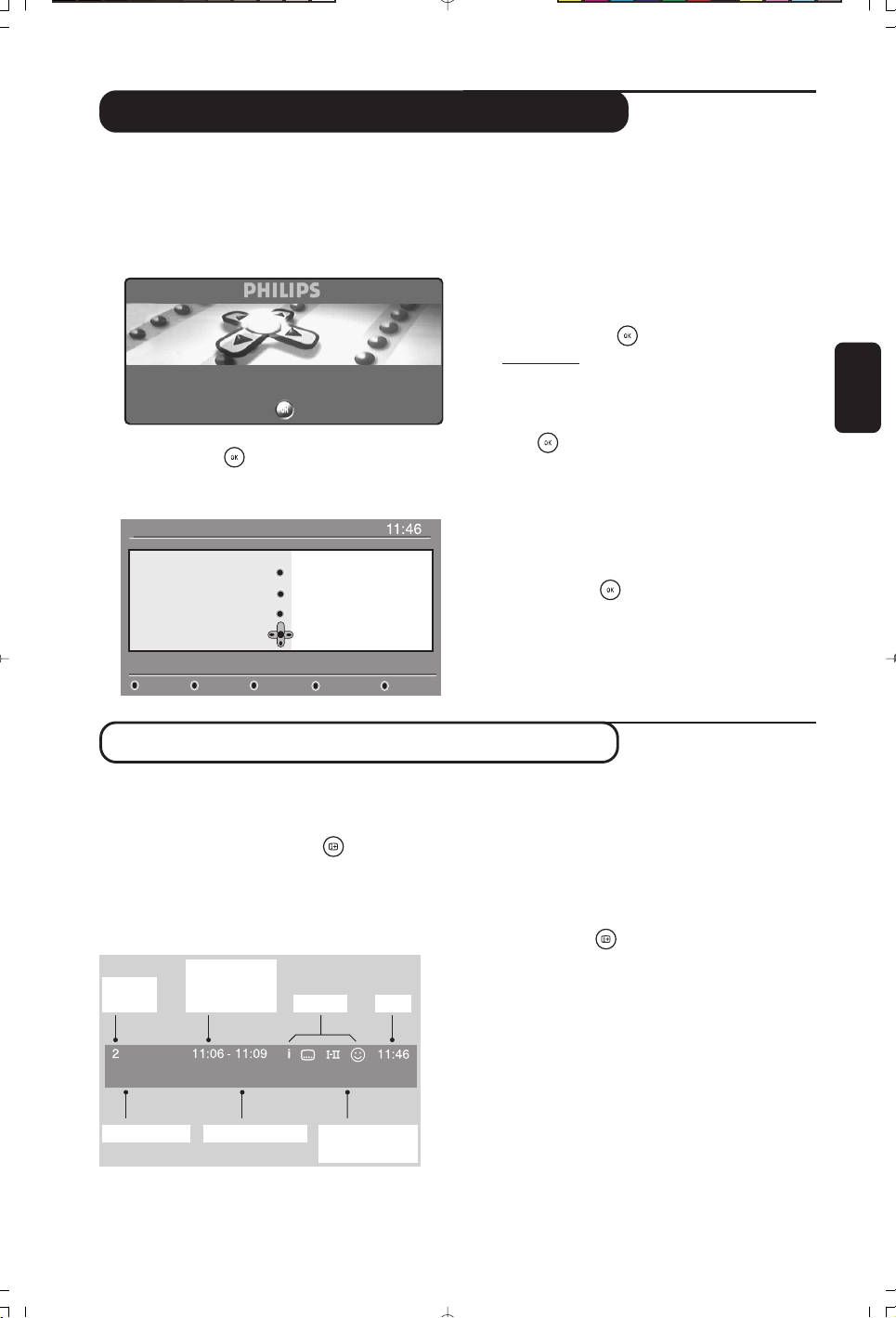
Encendido del equipo por primera vez
La primera vez que encienda su TV, aparecerá por
pantalla un mensaje de enhorabuena en 12 idiomas
(cada 5 segundos):
Si no aparece el menú, mantenga pulsadas por 5
segundos las teclas MENU del televisor, para
hacerlo aparecer.
Enhorabuena por elegir este television Philips.
Pulse OK para empezar a disfrutar de su TV digital.
& Pulse el botón
del mando a distancia en el
momento en que aparezca su idioma por la pantalla.
A continuación se visualizará el menú:
Instalación
Idioma
Zona horaria
Búsqueda de servicios
Localizados otros servicios
Español
España
País
(GMT+1:00) Amsterdam, Madrid
Pulse OK para empezar
é Las opciones Idioma, País y Zona horaria han
sido preseleccionadas de acuerdo con la pantalla de
inicio. De cualquier modo, usted tiene todavía la
opción de cambiar sus preferencias antes de realizar
la búsqueda de servicios.
“ Con los botones del cursor, elija Idioma, País o
Zona horaria y compruebe que las opciones
seleccionadas se ajustan a sus preferencias. Si es
necesario, utilice los botones del cursor para realizar
sus ajustes y pulse
para salir.
Precaución: si selecciona un país distinto del suyo la
numeración de los canales no coincidirá con el estándar
de su país.
‘ Seleccione el elemento Búsqueda de servicios y
pulse
para comenzar la instalación. El menú
servicios scan aparecerá en la pantalla. La búsqueda
y almacenamiento de todos los programas, tanto
analógicos como digitales, es automática. Una vez
terminada la búsqueda, en el menú se indicará el to
tal de servicios digitales y programas analógicos
encontrados.
( Pulse el botón para empezar a ver la TV. El
televisor mostrará en ese momento el programa
actual. La instalación se puede dar por concluida.
English
English
Français
Français
Español
Español
Italiano
Italiano
Deutsch
Deutsch
Entender las ventanas de información
Cuando se selecciona un programa digital, en la parte
superior de la pantalla aparecerá, durante unos pocos
segundos, una ventana de información.
También es posible pulsar el botón del mando a
distancia para desplegar esta ventana. Pulsando una
segunda vez, se muestra más información acerca del
programa (cuando esta está disponible).
horario de
número
del canal
TVE2 Los coches
nombre del canal
inicio y final
del programa
título del programa
símbolos
Minutos restantes : 14
reloj
tiempo restante
del programa
La ventana contiene información sobre el número
de la presintonía, número del canal, duración del
programa, horario de la transmisión, título del
programa, y el tiempo que le resta al programa para
su finalización.
Descripción de los símbolos: :
i hay disponible más información sobre este programa:
pulse el botón
i hay subtítulos disponibles: si desea verlos, pulse el
botón i o pulse el botón OPTIONS para
mostrar el menú opciones y selecciónelo.
4 hay disponible sonido en otros idiomas que se puede
seleccionar en el menú options.
s el color del símbolo lista activada indica la lista de
Favoritos que está seleccionada en ese momento.
Nota : Aparecerá una “s” de color blanco si el programa
se almacena en una o más de las listas de favoritos que
no se encuentre activada actualmente.
para mostrarla u ocultarla.
Suomi
Suomi
Svenska
Svenska
5
IDTV (Es) 1-10_010405 4/1/05, 5:36 PM5
Page 9

Ordenación de los servicios
Este menú le permite cambiar el orden de los
canales y las emisoras de radio digitales almacenados.
&
Desde el modo digital, pulse el botón para
mostrar el menú instalación.
é Utilice el botón œ para seleccionar instalación y
pulse dos vecesÉ para seleccionar el menú
Listas de servicios.
Instalación
Instalación
Listas de servicios
Instalación de servicios
Prueba de recepción
Gestionar listas de servicios
Reorganizar servicios
Vea los nuevos canales de
TV
Escuche las nuevas emisoras
de radio
Cerrar
“ Utilice los botones o œ para seleccionar
Reorganizar servicios y después pulse É.
‘ Utilice los botones o œ para seleccionar el canal
que desea intercambiar.
( Pulse
Si desea desinstalar el canal seleccionado, pulse el
botón rojo.
§ Seleccione (o œ) el número del canal con el que
desea intercambiarlo.
è Pulse para confirmar. Ya está hecho el
intercambio de canales.
! Repita los pasos ‘ hasta è hasta que todos los
canales estén en el orden que usted desea.
ç Pulse el botón
Ver o escuchar nuevos servicios de TV
Esté menú le permite comprobar la disponibilidad
de nuevos canales de TV o emisoras de radio que
su proveedor de servicios de TV haya podido
añadir desde que usted realizó la instalación inicial.
&
Desde el modo digital, pulse el botón para
mostrar el menú de configuración.
é Utilice el botón œ para elegir instalación y pulse
É dos veces para seleccionar el menú Listas de
servicios.
“ Utilice los botones o œ para elegir Vea los
nuevos canales de TV o Escuche las nuevas
emisoras de radio.
‘ En el caso de que haya nuevos servicios disponibles,
pulse É para acceder a la lista y muévase por ella
con los botones o œ.
( Pulse el botón
para activarlo.
para salir del menú.
para salir del menú.
Añadir nuevos servicios
Esté menú le permite buscar nuevos canales de TV
o emisoras de radio que su proveedor de servicios
de TV haya podido añadir desde que usted realizó
la instalación inicial.
Instalación
Instalación
Listas de servicios
Instalación de servicios
Prueba de recepción
6
IDTV (Es) p 1-10 17/4/05, 3:40 PM6
Añadir nuevos servicios
Reinstalar todos los servicios
Cerrar
&
Desde el modo digital, pulse el botón para
mostrar el menú de Instalación.
é Utilice el botón œ para elegir instalación y
pulseÉ.
“ Elija Instalación de servicios (œ) y pulseÉ.
‘ Pulse É para elegir Añadir nuevos servicios y
pulse
para iniciar la instalación. La búsqueda
comienza y sólo se memorizarán y añadirán al
menú Lista de canales aquellos canales que
sean nuevos. Durante el proceso, la pantalla
muestra el porcentaje de la instalación realizada
así como el número de canales encontrados hasta
el momento.
( Cuando finalice la búsqueda, pulse para salir.
§ Pulse el botón
para salir del menú.
Page 10

Reinstalar todos los servicios
Este menú le permite reinstalar todos los canales
de TV y emisoras de radio digitales.
&
Desde el modo digital, pulse el botón para
mostrar el menú de configuración.
Instalación
Instalación
Listas de servicios
Instalación de servicios
Prueba de recepción
Instalación y control de servicios
Añadir nuevos servicios
Reinstalar todos los servicios
Cerrar
Prueba de recepción
Este menú le permite comprobar la intensidad de
la señal que usted recibe en su zona.
&
Desde el modo digital, pulse el botón para
mostrar el menú de configuración.
é Utilice el botón œ para elegir instalación y pulse
É para mostrar el menú.
Instalación
Instalación
Listas de servicios
Instalación de servicios
Prueba de recepción
Prueba de calidad de señal
Frecuencia
Nombre de la red
Calidad de señal
Intensidad de señal
Cerrar
é Utilice las teclas œ para elegir instalación y
pulseÉ.
“ Elija Instalación de servicios (œ) y pulse É.
‘ Elija Reinstalar todos los servicios (œ) y
pulseÉ.
( Pulse para iniciar la instalación. Comienza la
búsqueda y todos los programas digitales y
analógicos encontrados son almacenados de
forma automática. Al finalizar la búsqueda, el
menú indicará el número de servicios digitales y
programas analógicos que se han encontrado.
§ Una vez finalizada la búsqueda, pulse u para salir.
è Pulse el botón
para abandonar el menú.
“ Utilice œ para elegir Prueba de recepción y
pulse É. Se le indicará la frecuencia de programa
actual, el nombre de la red, así como la calidad y la
intensidad de la señal.
‘ A continuación debe teclear la frecuencia del canal
digital sobre el que desea hacer la prueba.
Puede encontrar la lista de los números de los canales
digitales en su revista de Tv. Utilice la tabla que
encontrará en la página 20 para obtener la frecuencia.
( Si la calidad y la intensidad de la señal son pobres,
aparecerá un mensaje en la parte inferior del menú
indicándole que introduzca la frecuencia
intermedia entre los límites inferior y superior. Si
después de teclear dicha frecuencia la recepción
sigue siendo pobre, puede probar a mejorar,
renovar, ajustar o actualizar la antena. De cualquier
forma, es recomendable que contacte con un
servicio técnico especializado para que lo vea.
English
English
Français
Français
Español
Español
Italiano
Italiano
Deutsch
Deutsch
Suomi
Suomi
Svenska
Svenska
IDTV (Es) p 1-10 17/4/05, 3:41 PM7
7
Page 11

Preferencias de idioma y dirección
Este menú le permite elegir el idioma del audio, de
los subtítulos, del teletexto y del menú, así como
realizar cambios de su dirección (país y zona
horaria).
&
Desde el modo digital, pulse el botón para
mostrar el menú de Instalación.
é Utilice el botón œ para elegir Preferencias y
pulsarÉ.
Instalación
Instalación
Idiomas
Dirección
Digital Audio
Seleccione un idioma
Audio
Subtitulo/Teletexto
Modo de subtitulación
Subtitulos para sordos
Sistema
Cerrar
“ Elija Idiomas, Dirección o Digital Audio (œ)
y pulse É.
‘ Utilice los botones o œ para elegir una
Restricciones de acceso
Este menú le permite configurar las restricciones de
acceso a los canales digitales.
&
Desde el modo digital, pulse el botón para
mostrar el menú de Instalación.
é Utilice el botón œ para elegir Restricciones de
acceso y pulse É.
Instalación
Instalación
Configurar código
Nivel de clasificación
Canales de TV
Emisoras de radio
Cambiar código personal
Activar o desactivar el código de protección
Cerrar
“ Pulse el botón É para acceder al menú Configurar
código de protección.
‘ Utilice los botones ÑÉ para configurarlo como
activado y pulse
tiene la opción de realizar otros ajustes:
Aviso: desde el momento en que usted establezca
cualquier clase de restricción de acceso, deberá introducir
el código pin cuando desee programar una grabación.
8
para salir. A continuación
configuración y pulse É para acceder al submenú.
Realice los ajustes que crea convenientes y pulse
o p para salir.
Configuración del idioma:
• Audio : para elegir el idioma del sonido.
• Subtitle/Teletext : para elegir el idioma de los
subtítulos y del teletexto.
• Subtitling mode : Desactivar, Activar o Auto
(para visualizar los subtítulos unicamente cuando
los programas estén en versión origínal).
• Subtitles for hearing impaired : para activar o
desactivar los subtítulos específicos para sordos
(en el caso de que la emisora lo proporcione).
• System : para elegir el idioma del menú.
Configuración de la dirección:
• Country : para elegir el país en el que se encuentra.
• Time zone : para elegir la zona horaria en la que se
encuentra.
Configuración del Digital Audio:
Para elegir AC3 (en el caso de que el amplificador
acepta el formato Dolby Digital) o PCM (si no acepta
el formato Dolby Digital).
( Pulse el botón
para salir del menú.
• Nivel de clasificación : elija la edad mínima por
debajo de la cual se bloqueará el canal.
La clasificación por edades sólo bloqueará un
programa en el caso de que la emisora facilite esta
información.
• Canales de TV : elija el canal de TV que desea
bloquear y pulse
.
• Emisora de radio : elija la emisora de radio que
desea bloquear y pulse .
• Cambiar código personal : pulse É para
acceder al menú. Siga las instrucciones que
aparecerán por pantalla para cambiar su código
de acceso.
El código por defecto es el 1234. Si ha olvidado su
código personal puede restablecer el código pin por
defecto (1234) introduciendo el código universal 0711.
( Pulse el botón para salir del menú.
La televisión está equipada con una ranura de Interfaz
Común (CI) (vea p.19). Un módulo CI puede habilitar
servicios adicionales, como por ejemplo televisión de
pago. El menú de Restricciones de Acceso mostrará las
restricciones al CI en el caso de que haya instalado un
módulo CI. El módulo CI es el responsable de los
mensajes y del texto que aparece por pantalla. En caso
de fallo o comportamiento anómalo consulte con su
proveedor de servicios CI.
IDTV (Es) p 1-10 17/4/05, 3:41 PM8
Page 12

Configuración de su lista de favoritos
Este menú le permite crear su lista de favoritos con
sus canales de televisión y emisoras de radio
preferidas. Por ejemplo, cada miembro de su familia
puede crear su propia lista de favoritos.
&
Desde el modo digital, pulse el botón para
mostrar el menú de Instalación.
Instalación
Favoritos
Preferencias
Información
Restricciones de acceso
Instalación
Realice cambios en su lista de servicios favoritos
Lista 1
Lista 2
Lista 3
Lista 4
11:46
Cerrar
é Pulse É para acceder al menú favoritos.
Tiene la posibilidad de crear hasta 4 listas de
favoritos diferentes.
Información
Este menú le proporciona información acerca de la
versión del software y la instalación de nuevo software.
& Desde el modo digital, pulse el botón para
mostrar el menú de Instalación.
é Utilice el botón œ para seleccionar Información
y pulse É dos veces.
Instalación
Favoritos
Preferencias
Información
Restricciones de acceso
Instalación
Información sobre problemas e instalación de nuevo software
Software de sistema
Se mostrará la versión del software.
11:46
Cerrar
“ Utilice los botones o œ para elegir su lista de
favoritos: Lista 1, Lista 2, Lista 3 o Lista 4 y
pulse π.
‘ Utilice los botones o œ para elegir una opción y
pulse É para acceder al sub-menú.
• Nombre : utilice los botones ÑÉ para
desplazarse por la zona de visualización del
nombre (16 caracteres) y los botones
– P + para elegir los caracteres. Una vez
introducido el nombre, pulse
para salir.
• Seleccionar canales de TV : utilice los botones
o œ para elegir sus emisoras de radio preferidas
y confirme pulsando
. Pulse Ñpara salir.
• Seleccionar emisoras de radio : utilice los
botones o œ para seleccionar su emisora de radio
favorita y confirme con
• Añadir todos los servicios : pulse
. Pulse Ñ para salir.
si desea
añadir todos los servicios a su lista de favoritos.
• Borrar todos los servicios : pulse
si desea
eliminar todos los servicios de su lista de favoritos.
( Pulse el botón
para salir del menú.
§ Usted puede seleccionar su lista de favoritos
desde el menú opciones (vea la página siguiente).
“ Usted puede activar el menú para aceptar o no
la actualización del software de su TV digital.
Normalmente es desde el modo standby desde
donde el producto detectará si existe alguna
actualización disponible. En caso de que exista,
la próxima vez que encienda el televisor
aparecerá una ventana en la parte inferior de la
pantalla indicando que hay nuevo software
disponible. Pulsando
se inicia la descarga del
software. El menú de descarga de software dará
una descripción del software junto con la fecha
y la hora de la descarga. Es posible que esto
actualice determinados menús, funciones y que
añada nuevas características, pero no cambiará
la forma general en que la TV funciona. Una vez
aceptado, la descarga tendrá lugar en la fecha y
hora establecidas.
Nota: Es preciso que la televisión esté en stanby
durante la descarga para que ésta se pueda llevar
a cabo
‘ Pulse el botón
para salir del menú.
English
English
Français
Français
Español
Español
Italiano
Italiano
Deutsch
Deutsch
Suomi
Suomi
Svenska
Svenska
Descargando nuevo software
Cada vez que haya nuevo software disponible, es recomendable aceptar siempre y descargar el software. En
caso de que haya nuevo software disponible, verá un mensaje cuando encienda la TV.
IDTV (Es) p 1-10 17/4/05, 3:42 PM9
9
Page 13

Utilización del menú de opciones
Este menú le da acceso a su lista de favoritos, la selección
de idioma y algunas otras opciones.
& Desde el modo digital, pulse el botón blanco
OPTIONS para mostrar el menú de opciones.
é Utilice los botones o œ para elegir una opción y pulse
É para acceder al sub-menú.
•Favoritos : utilice los botones o œ para elegir
su lista de favoritos y pulse
para confirmar.
La opción “ninguno” desactiva cualquier lista de
favoritos. Para crear su propia lista de favoritos, mire
arriba. lea p. 9.
Opciones
Favoritos
Idioma de subtitulos
Idioma de audio
Modo
Seleccione la lista de favoritos deseada
Ninguno
Lista 1
Lista 2
Lista 3
Lista 4
Salir
Guía de TV
La guía de televisión es una Guía Electrónica que le
permite buscar programas digitales tal y como lo
haría en un periódico o en una revista de TV. Usted
puede navegar por la lista de programas digitales y
obtener información detallada sobre los mismos.
Usted también puede programar la TV para que
facilite la grabación de un programa digital.
& Desde el modo digital, pulse el botón para
mostrar la guía de TV:
1 17:15-17:25 17:24
BBC ONE See It Saw
Now/Next Today
Preset/service Now Next
1 BBC ONE
2 BBC TWO
3 ITV Channel 3
4 Channel 4
5ITV 2
6
BBC CHOICE
See It Saw
Snooker
Tr is ha
-
Gmtv2
Oakie Doke
Se mostrará una lista con todos los programas
digitales de la lista de favoritos seleccionada.
é Utilice el botón œ para entrar en la lista
Presintonia/Servicio o el botón É para
acceder en la lista Hoy.
Microsoap
Ice Skating
This morning
-
This afternoon
Bodger & Badger
OptionsCloseTo pRecord listRecord
• Idioma de subtítulos : utilice los botones
oœ para cambiar el idioma de forma temporal y
pulse
para confirmar.
• Idioma de audio : para cambiar temporalmente
el idioma del audio.
Para cambiar el idioma del audio y de los
subtítulos de forma permanente, utilice el menú
de Preferencias (p. 8).
• Modo : Usted puede elegir tener solamente
emisoras de radio, canales de TV o servicios
sin audio o video.
Observación : únicamente para el Reino Unido, la lista
de TV contendrá tanto canales de TV como emisoras
de radio.
• Información en pantalla : para elegir durante
cuanto tiempo se visualizará la ventana.
“ Pulse el botón blanco OPTIONS para
abandonar el menú.
“ Utilice los botones ÑÉ para elegir un programa.
‘ Los elementos de la guía de TV se visualizarán en
la parte inferior de la pantalla. Utilice los botones
de colores rojo, verde, amarillo, azul o blanco para
activarlos:
• Grabar (botón rojo): Esta característica le
permite grabar un canal digital cuando el televisor
está en modo standby. Usted deberá todavía
programar su grabador de vídeo.
• Lista de grabaciones (botón verde): Este menú
muestra la lista con el horario de las grabaciones.
Usted puede comprobar, cambiar, borrar o añadir
una grabación utilizando el cursor o los botones
de colores tal y como se indica en la pantalla.
• Arriba (botón azul): para volver directamente al
principío de la lista.
• Cerrar (botón azul): para salir de la guía de TV.
• Opciones (botón blanco tecla †) : con este
menú, usted puede elegir su lista de favoritos,
modo o temas. El tema indica un área de interés
de su agrado. Puede optar por mostrar
únicamente: drama, noticias, película,...
( Pulse el botón
para visualizar más
informaciónes sobre el programa seleccionado.
§ Pulse el botón
para abandonar el menú.
10
IDTV (Es) p 1-10 17/4/05, 3:42 PM10
Page 14

Función de grabación
Esta característica le permite grabar un canal digital
cuando el televisor está en modo standby. Usted
deberá en ese caso programar su grabador de
vídeo.
Importante : El grabador de vídeo debe estar
conectado a EXT2. Por favor, tenga en cuenta que no
es posible grabar un canal digital y visualizar otro canal
digital distinto al mismo tempo. De todas formas, usted
sí puede grabar un canal digital y visualizar un canal
analógico en su TV, o viceversa.
& Desde el modo digital, pulse el botón
para
mostrar la guía de TV.
é Utilice el botón œ para entrar en la lista
Presintonia/Servicio o el botón É para acceder
en la lista Hoy.
“ Pulse el botón ROJO para llamar al menú de
Grabación.
2 BBC 2
Introduzca su côdigo PIN
si estã bloqueado
Hora de inicio
Hora de finalización
Idioma de audio
Almacenar
Nombre
Servicio
Día y mes
See it saw
2 BBC 2
16/02
12:15
12:30
Español
Cancelar
11:46
Cerrar
‘ Utilice los botones o œ para elegir un parámetro
y pulse É para acceder al sub-menú. Realice sus
ajustes y pulse
o Ñ para salir.
• Nombre : muestra el programa selectionado.
• Servicios : puede cambiar el número del
programa que desea grabar. Pulse
para
confirmar.
Nota : sólo puede cambiar a un número que esté en la
lista de favoritos seleccionada.
• Introduzca su código PIN si esta bloqueado :
introduzca su código secreto únicamente en el caso
de que haya activado la función de restricción de
acceso (vea p.8). Pulse para confirmar.
• Día y mes : introduzca la fecha utilizando los
botones
o – P +. Pulse para salir.
• Hora de inicio : introduzca la hora de inicio.
• Hora de finalización : introduzca la hora de
finalización.
• Idioma de Audio : elija su idioma y pulse
para
confirmar.
• Idioma de subtítulos : realice su elección y
confirme pulsando
.
• Subtítulos para sordos : elija Sí o No y confirme
con .
•Frecuencia : elija Una vez, Diariamente o
Semanalmente y confirme con .
( Pulse el botón ROJO para memorizar los horarios
de sus grabaciones. La guía de televisión vuelve a
aparecer.
Puede pulsar el botón VERDE para visualizar la lista
con los horarios de las grabaciones.
§ Si ha terminado de ver la televisión, debe dejarla en
estado de standby para que se active la grabación
del programa.
Importante : nunca apague la televisión haciendo uso del
botón de la corriente cuando se han programado
grabaciones. Use en su lugar el botón de standby del
mando a distancia.
è Si desea continuar viendo otros canales digitales
después de configurar un temporizador, puede
hacerlo cambiando los canales de forma normal.
! Si usted está viendo otros canales en el momento en
el que el temporizador va a empezar, la alarma del
temporizador sonará y le mostrará la opción de
cambiar de canal o de continuar viendo el canal
actual.
ç Usted también puede ver canales analógicos mientras
graba canales digitales. Pulse el botón para
cambiar la televisión al modo analógico.
English
English
Français
Français
Español
Español
Italiano
Italiano
Deutsch
Deutsch
Suomi
Suomi
Svenska
Svenska
IDTV (Es) p 11-21 17/4/05, 3:43 PM11
11
Page 15

Sintonización automática de programas analógicos
Este menú le permite buscar automáticamente todos los
programas analógicos disponibles en su zona.
& Desde el modo analógicos, pulse el botón
para visualizar el menú principal.
é Con el cursor (œ É) elija el menú Instalación
luego el menú Autostore y pulse É.
La búsqueda comienza. Transcurridos algunos
minutos, el menú Instalación vuelve a aparecer
automáticamente.
Menú de TV
Imagen
Sonido
Varios
Instalacion
Instalacion
Programa
TV
É 8
É 196 MHz
“ Si la emisora o la red cable difunde la señal de
ordenación automática, los programas estarán
numerados correctamente.
‘ Si no es éste el caso, los programas encontrados
estarán numerados en orden descendente,
empezando por el 99, 98, 97, etc. Utilice el menú
Ordenar para renumerarlos.
Algunas emisoras o redes de cable difunden sus
propios parámetros de ordenación (zona, idioma, etc.).
Cuando éste sea el caso, realice su elección utilizando
los botones oœ y confirmando con É.
Para salir o interrumpir la búsqueda, pulse el botón
Si no se encontrara ninguna imagen, consulte el
capítulo titulado Consejos en la p. 20.
( Para salir de los menús, pulse
.
Sintonización manual de los programas analógicos
Este menú le permite almacenar los programas
analógicos uno a uno.
& Pulse (TV menu).
é Con el cursor (œ É) elija el menú Instalación y
luego Sinto.Manual :
Menú de TV
Imagen
Sonido
Varios
Instalacion
Sinto. Manual
Sistema
Busqueda
Num.
Programa
Sint. Fina
Memorizar
Eur
ope
“ Sistema : elija Europe (detección automática*)
o bien Eur. Oriental (estándar BG), Eur. Occiental
(estándar DK), UK (estándar I) o Francia
(estándar LL').
* Excepto para Francia (estándar LL'): elija la opción
FRANCE.
‘ Búsqueda : pulse en É. La búsqueda comienza.
En cuanto se encuentra un programa, sedetiene el
desplazamiento y aparece el nombredel programa
(si está disponible).Vaya a lasiguiente etapa. Si
conoce la frecuencia del programa deseado,
escriba directamente su número con las teclas
a .
Si no se encontrara ningún programa consulte el
capítulo Consejos, en la página 20.
( Núm. Programa : introduzca el número
correspondiente con los botones
Ñ
hasta .
§ Sint. Fina : si la recepción no es satisfactoria,
ajústela usando los botones ÑÉ.
è Memorizar : pulse É. El programa se memoriza.
! Repita los pasos del ‘ al è para cada programa
que desee memorizar.
ç
Para salir de los menús, pulse .
.
Éo
Otros ajustes del menú Instalación
& Pulse la tecla (TV menu) y seleccione el menú
Instalación:
é Idioma : para modificar el idioma de
visualización de los menús.
“ País : para elegir su país.
Este ajuste interviene en la búsqueda, la clasificación
automática de los programas y la visualización del
teletexto. Si su país no aparece en la lista, seleccione la
opción “. . .”
12
IDTV (Es) p 11-21 18/4/05, 1:43 PM12
‘ Nombre : Si lo desea, puede dar un nombre a
los programas, emisoras de radio y tomas
exteriores. Utilice las teclasÑÉpara desplazarse
en la zona de visualización del nombre (5
caracteres) y las teclas oœ para elegir los
caracteres. Una vez introducido el nombre, utilice
la teclaÑpara salir. El nombre se ha memorizado.
Observación: durante la instalación, los programas se
nombran automáticamente cuando se transmite la señal
de identificación.
( Para salir de los menús, pulse en .
Page 16

Ajustes de la imagen
& Pulse la tecla (TV menu) y luego en É.
El menú Imagen aparece:
Menú de TV
Imagen
Sonido
Varios
Instalacion
Imagen
Brillo
Color
Contraste
Realce
Matiz
Memorizar
39
é Utilice las teclas o œ para seleccionar un
ajuste y las teclasÑÉ para ajustar.
Ajustes del sonido
& Pulse en (TV menu), seleccionar Sonido (œ)
y pulse en π. Aparece el menú Sonido:
Menú de TV
Imagen
Sonido
Varios
Instalacion
Delta Volumen
é Utilice las teclas o œ para seleccionar un ajuste y
las teclasÑÉ para ajustar.
“ Una vez efectuados los ajustes, seleccione la
opción Memorizar y pulse en É para grabarlos.
‘ Para salir de los menús, pulse en
Ecualizador
Balance
AVL
Dolby Virtual
Memorizar
Sonido
É •
É
É
É
É
É
•
•
•
•
120 Hz
500 Hz
1500 Hz
5 KHz
10 KHz
.
“ Una vez efectuados los ajustes, seleccione la
opción Memorizar y pulse en É para
grabarlos. Pulse en para salir.
Descripción de los ajustes :
• Brillo : actúa sobre la luminosidad de la imagen.
• Color : actúa sobre la intensidad del color.
• Contraste : actúa sobre la diferencia entre los
tonos claros y los tonos oscuros.
• Definición : actúa sobre la nitidez de la imagen.
•Temp. Color : actúa sobre la calidad de los
colores : Frío (más azul), Normal (equilibrado) o
Caliente (más rojo).
• Memorizar : para memorizar los ajustes de la
imagen.
Descripción de los ajustes :
• Ecualizador : para ajustar la tonalidad del
sonido (de graves: 120 Hz a agudos: 10 kHz).
• Balance : para equilibrar el sonido en los
altavoces izquierdo y derecho.
• Delta Volumen : permite compensar las
diferencias de volumen que existen entre los
diferentes programas o las tomas EXT. Este
ajuste sólo funciona para los programas 0 a 40 y
las tomas EXT.
•AVL (Automatic Volume Leveler): control
automático del volumen que permite limitar los
aumentos de sonido, en particular durante los
cambios de programas o publicidades.
• Dolby Virtual : Para activar / desactivar el efecto
de ampliación del sonido.También tiene acceso a
estos ajustes con el botón
.
• Memorizar : para memorizar los ajustes de sonido.
English
English
Français
Français
Español
Español
Italiano
Italiano
Deutsch
Deutsch
Suomi
Suomi
Svenska
Svenska
Ajuste de varios
& Pulse en (TV menu), seleccionar Varios (œ) y
pulse É. Puede ajustar:
é Contraste + : ajuste automático del contraste de
la imagen que lleva en permanencia la parte más
oscura de la imagen al negro.
“ Reduc. Ruido : atenúa el ruido de la imagen (la
nieve), en caso de recepción difícil.
IDTV (Es) p 11-21 17/4/05, 3:44 PM13
‘ Temporizador (disponible únicamente en
algunasversiones) : para seleccionar una duración
de puesta en modo de espera automática.
( PIP: para ajustar el tamaño y la posición de la
pantalla PIP.
§ Para salir de los menús, pulse en
.
13
Page 17

Función 16:9
Las imágenes que usted recibe pueden transmitirse en el formato 16:9 (pantalla panorámica) o 4:3
(pantalla tradicional). Las imágenes 4:3 tienen a veces una banda negra en la parte superior e inferior
(formato cinemascope). Esta función le permite eliminar las bandas negras y optimizar la visualización
de las imágenes en la pantalla.
Pulse el botón
El televisor está equipado con una conmutación automática que descodifica la
señal específica emitida por ciertos programas y selecciona el correcto formato
de pantalla.
4:3
La imagen se reproduce en formato 4:3; aparece una banda negra a cada
lado de la imagen.
Imag. expand 14:9
La imagen se amplía al formato 14:9; sigue habiendo una pequeña banda
negra a cada lado de la imagen.
Imag. expand 16:9
La imagen se amplía al formato 16:9. Se recomienda este modo para
visualizar las imágenes con banda negra en la parte superior e inferior
(formato cinemascope).
(o ÑÉ) para seleccionar los siguientes modos:
Zoom Con Subtitulos
Este modo se utiliza para visualizar una imagen en 4:3 a toda pantalla,
realizando una ampliación progresiva , pero permitiendo la visualización de
los subtítulos.
Super Ancha
Este modo permite visualizar las imágenes 4:3 en toda la superficie de la
pantalla ampliando los extremos de la imagen.
Señal 16:9
Este modo permite restaurar las proporciones de las imágenes que se
transmiten en formato 16:9.
Nota: Si se desea visualizar con una imagen 4:3, se estira horizontalmente.
Teletexto Digital
Algunos canales digitales, que usted selecciona como cualquier otro canal, ofrecen servicios de teletexto dedicados
(por ejemplo BBCTEXT en el Reino Unido). Algunos canales digitales también ofrecen información del programa
que se está emitiendo (deberá aparecer un mensaje en la parte inferior de la pantalla).
& Para utilizar el teletexto digital, siga las instrucciones de la pantalla.
é Dependiendo del servicio, se le indicará que utilice los botones del cursor, los botones de colores, el botón
TEXT (
“ Cuando haya terminado de ver el teletexto, elija un canal diferente con los botones
instrucciones de la pantalla para volver a la imagen.
) y, a veces, el teclado numérico.
P – / +
o siga las
14
IDTV (Es) p 11-21 17/4/05, 3:44 PM14
Page 18

Teletexto
El teletexto es un sistema de informaciones, difundido por algunos canales, que se consulta como un diario.
También permite acceder a los subtítulos para las personas sordas o poco familiarizadas con el idioma de
transmisión (redes cableadas, canales de satélite, etc.).
Pulse en :
Llamada de Para llamar o salir del teletexto. Aparece el índice con la
teletexto lista de las secciones a las que puede acceder. Cada sección
Selección de Escriba el número de la página deseada con las teclas 0 a 9
una página o P – / + . Ejemplo: página 120, escriba 120. El número
Acceso directo a Aparecen zonas coloreadas en la parte inferior de la pantalla.
las secciones Las 4 teclas coloreadas permiten acceder a las secciones o a
Índice Para regresar al índice (generalmente la página 100).
Parada de la Algunas páginas contienen sub-páginas que se suceden
alternancia de automáticamente. Esta tecla permite parar o reanudar la
las sub-páginas alternancia de las sub-páginas. La indicación
Doble página Para activar o desactivar la visualización del teletexto en
de teletexto doble página. La página activa aparece a la izquierda y la
Informaciones Para hacer aparecer o desaparecer las informaciones ocultas
ocultas (soluciones de juegos).
Obtendrá :
está identificada por un número de página de 3 cifras.
Si el canal seleccionado no difunde teletexto, aparece la
indicación 100 y la pantalla permanece negra (en este caso,
salga del teletexto y elija otro canal).
aparece en la parte superior izquierda, el contador se
mueve, y luego aparece la página.Vuelva a efectuar la
operación para consultar otra página. Si el contador continúa
buscando, quiere decir que no se ha transmitido la página. Elija
otro número.
las páginas correspondientes. Las zonas coloreadas
parpadean cuando la sección o la página aún no está
disponible.
aparece en la
parte superior izquierda.
página siguiente a la derecha. Pulse el botón f si desea fijar
una página (por ejemplo el índice). La página activa pasa a ser
la de la derecha. Para volver al modo normal, pulse .
English
English
Français
Français
Español
Español
Italiano
Italiano
Deutsch
Deutsch
Suomi
Suomi
Svenska
Svenska
Ampliación de Para visualizar la parte superior, inferior, y luego regresar a
una página la dimensión normal.
Páginas preferidas Para los programas de teletexto 0 a 40, puede memorizar 4
IDTV (Es) p 11-21 17/4/05, 3:45 PM15
o
œ
páginas preferidas que luego serán directamente accesibles
con las teclas de color (roja, verde, amarilla, azul).
& Pulse la tecla para pasar a modo páginas preferidas.
é Haga aparecer la página de teletexto que desee memorizar.
“ Luego pulse durante 3 segundos la tecla de color de su elección.
Se memoriza la página.
‘ Vuelva a efectuar la operación con las otros teclas de color.
( A partir de ahora, en cuanto consulte el teletexto, sus páginas
preferidas aparecerán en color en la parte inferior de la pantalla.
Para encontrar las secciones habituales, pulse en
borrar todo, pulse en
durante 5 segundos.
. Para
15
Page 19

Utilización en modo monitor PC
Nota:
Cuando utilice el TV LCD como monitor de PC, puede que se observen pequeñas líneas diagonales si hay interferencias
electromagnéticas en el entorno en el que se usa, aunque no afectará al rendimiento de este producto. Para conseguir el
mejor rendimiento, se recomienda un cable VGA de buena calidad con un buen filtro de aislamiento para el ruido.
Modo PC
Este televisor se puede utilizar como un monitor de
ordenador. La función PIP le permitirá ver también
la señal de las cadenas de televisión en una pantalla
superpuesta.
La función solo fonciona si su PC tiene salida digital.
Primero tendrá que efectuar las conexiones del
ordenador y ajustar la resolución (consulte la p.18).
Selección del modo PC
& Pulse la tecla AV en el mando a distancia para
ver la Fuente.
é Use las teclas de cursor o œ para elegir PC
y luego pulse la teclaÉ para conmutar entre
modo TV y modo PC (DVI In).
Para volver al modo TV, pulse la tacla AV, elija
TV valide con É.
Utilización de PIP
En modo PC, podrá visualizar una ventana que
permite ver las cadenas de televisión.
Atención: la característica PIP sólo está disponible
si el ordenador está conectado por la entrada DVI In
(vea p. 18).
& Pulse el botón æ para visualizar la pantalla PIP.
La imagen de la televisión se reproduce en una
pequeña ventana.
é Pulse la tecla æ otra vez para cambiar el
tamaño de la pantalla, conmute a pantalla dual y
entonces desaparecerá
“ Use las taclas P –/+ para cambiar de programa
de la pantalla PIP.
Utilización de los menús de PC
Pulse el botón MENU para acceder a la configuración
específica del modo monitor de PC. Utilice el cursor
para ajustar (los ajustes se memorizan
automáticamente) :
• Imagen:
- Brillo / Contraste : para ajustar la iluminación y el
contraste.
- Horizontal / Vertical* : para ajustar el
posicionamiento horizontal y vertical de la imagen.
- Matiz : para ajustar el tono de los colores (frío,
normal o caliente).
• Selec. Audio: para seleccionar el sonido que se
reproduce en el televisor (PC o TV/Radio).
Por ejemplo, se puede escuchar la radio mientras se
utiliza el ordenador.
• Varios:
- Fase/Reloj*: permite eliminar las líneas parásitas
horizontales (Fase) y verticales (Reloj).
- Formato : para seleccionar entre pantalla grande o
el formato original de las pantallas de PC.
- PIP : para ajustar el tamaño y la posición de la
pantalla PIP.
- Autoajuste*: el posicionamiento se ajusta
automáticamente.
• Reset to Factory: para volver a los ajustes de
fábrica (ajustes predeterminados).
* Los ajustes no están disponible si el ordenador está
conectado por la entrada DVI .
16
IDTV (Es) p 11-21 17/4/05, 3:45 PM16
Page 20

Utilización en modo HD (High Definition)
Modo HD
El modo HD (high definition) permite disfrutar de
imágenes limpias y perfiladas desde entrada DVI si
está usando un receptor/equipo de HD que pueda
transmitir programas de alta definición.
Primero debería conectar el equipo HD (consulte la
p.18).
Eligiendo modo HD
& Pulse la tecla AV en el mando a distancia para
ver la Fuente.
é Use las teclas de cursor o œ para elegir
HD y luego pulse la tecla de cursor Épara
conmutar entre modo TV y HD.
Para volver al modo TV, pulse la tacla AV, elija
TV valide con É.
Usando los menus HD
Pulse el botón MENU para acceder a ajustes
específicos del modo HD. Use el cursor para
ajustarlos (los ajustes se memorizan
automáticamente) :
Imagen:
• Brillo: actúa sobre la luminosidad de la imagen.
• Color: actúa sobre la intensidad del color.
• Contraste: actúa sobre la diferencia entre los
tonos claros y los tonos oscuros.
• Definición: actúa sobre la nitidez de la imagen.
• Temp. Color: actúa sobre la calidad de los
colores: Frío (más azul), Normal (equilibrado)
o Caliente (más rojo).
• Memorizar: para memorizar los ajustes de la
imagen.
Sonido:
• Ecualizador: para ajustar la tonalidad del sonido
(de graves: 120 Hz a agudos: 10 kHz).
• Balance: para equilibrar el sonido en los altavoces
izquierdo y derecho.
• Delta Volumen: permite compensar las diferencias
de volumen que existen entre los diferentes
programas o las tomas EXT. Este ajuste sólo
funciona para los programas 0 a 40 y las tomas EXT.
• AVL (Automatic Volume Leveler): control
automático del volumen que permite limitar los
aumentos de sonido, en particular durante los
cambios de programas o publicidades.
• Dolby Virtual: Para activar / desactivar el efecto de
ampliación del sonido. También tieneacceso a estos
ajustes con el botón
• Memorizar: para memorizar los ajustes de sonido.
Varios:
• Contraste + : ajuste automático del contraste de
la imagen que lleva en permanencia la parte más
oscura de la imagen al negro.
• Reduc. Ruido : atenúa el ruido de la imagen (la
nieve), en caso de recepción difícil.
• Temporizador (disponible únicamente en algunas
versiones) : para seleccionar una duración de puesta
en modo de espera automática.
• PIP : para ajustar el tamaño y la posición de la
pantalla PIP.
• Horizontal : para ajustar el posicionamiento
horizontal de la imagen.
.
English
English
Français
Français
Español
Español
Italiano
Italiano
Deutsch
Deutsch
Suomi
Suomi
Svenska
Svenska
IDTV (Es) p 11-21 17/4/05, 3:45 PM17
17
Page 21

Conexión de equipos periféricos
El televisor posee dos tomas (EXT1 y EXT2) situadas en la parte trasera.
Pulse la tecla AV en el mando a distancia para ver la Fuente y elegir entre TV o equipos periféricos
conectados a EXT1, EXT2/S-VHS2, AV/S-VHS3, PC o HD.
La toma EXT1 posee las entradas/salidas de audio y vídeo, y las entradas RGB.
La toma EXT2 posee las entradas/salidas de audio y vídeo, y las entradas S-VHS.
Vídeo
Receptor/equipo de HD
Ordenador
Vídeo
Realice las conexiones indicadas enfrente. Utilice un cable
Euroconector de buena calidad.
Si su vídeo no posee toma de Euroconector, sólo es posible la
conexión por medio del cable de antena. En tal caso debe buscar
la señal de prueba de su vídeo y asignarle el número de programa
0 (vea Sintonia Manual, pág. 12). Para reproducir la imagen del
vídeo, pulse 0.
Vídeo con decodificador
Conecte el decodificador a la segunda toma de Euroconector
del vídeo. Así podrá grabar transmisiones codificadas.
Efectúe las conexiones que figuran al lado.
Con la tecla AV, seleccionar HD.
Para obtener más información sobre la utilización en modo HD,
consulte la página 17.
PC con DVI
Conecte la salida de monitor (DVI) de su ordenador a
DVI In del TV. Conecte la salida de sonido del ordenador
a la entrada DVI-In Audio del TV.
18
IDTV (Es) p 11-21 17/4/05, 3:45 PM18
PC con VGA
Conecte la salida (VGA) de monitor de su ordenador a través
del adaptador VGA/DVI a la entrada DVI de su TV. Conecte
la salida de sonido del ordenador a la entrada DVI-In Audio
del TV.
Para obtener más información sobre la utilización en modo PC,
consulte la página 16.
La resolución óptima de la pantalla se obtiene
configurando el ordenador en 1024 x 768, 60 Hz.
A continuación encontrará la lista de las diferentes
resoluciones de visualización disponibles en el televisor:
640 x 480, 60 Hz 800 x 600, 56 Hz 1024 x 768, 60 Hz
640 x 480, 67 Hz 800 x 600, 60 Hz 1024 x 768, 70 Hz
640 x 480, 72 Hz 800 x 600, 72 Hz 1024 x 768, 75 Hz
640 x 480, 75 Hz 800 x 600, 75 Hz
720 x 400, 70 Hz 832 x 624, 75 Hz
Page 22

Conexión de equipos periféricos
qp
Otros aparatos
Conexiones laterales
Receptor de satélite, decodificador, CDV, juegos, etc.
Realice las conexiones indicadas enfrente.
Para optimizar la calidad de la imagen, conecte el aparato que
produce señales RGB (decodificador digital, juegos, ciertas
unidades de CDV, etc.) a EXT1, y el aparato que produce señales
S-VHS (vídeos S-VHS y Hi-8) a EXT2 y cualquier otro aparato
o bien a EXT1 o a EXT2.
Para seleccionar los aparatos conectados
Pulse el botón AV para seleccionar EXT1, EXT2/S-VHS2
(señales S-VHS de la toma EXT2).
Efectúe las conexiones que figuran al lado.
Con la tecla AV, seleccionar AV/S-VHS3.
Para un aparato monofónico, conecte la señal de sonido en la entrada
AUDIO L (o AUDIO R). El sonido es reproducido automáticamente
en los altavoces izquierdo y derecho del televisor.
Auricular
Cuando el auricular está conectado, el sonido del televisor
se corta. Las teclas VOLUME – / + permiten ajustar el
volumen. La impedancia del auricular debe estar comprendida
entre 32 y 600 ohmios.
English
English
Français
Français
Español
Español
Italiano
Italiano
Deutsch
Deutsch
Suomi
Suomi
Amplificador
CI
DATA
SPDIF
Interfaz común
CI
DATA
SPDIF
Amplificador
Para conectarlo a un sistema de alta fidelidad, utilice un cable
de conexión de audio digital y conecte la salida “SPDPIF” a una
entrada “DIGITAL IN” en el amplificador (amplificador con
entrada digital coaxial).
Interfaz común
Hay disponible una interfaz común para conectar un CAM
(módulo de acceso condicional) y una tarjeta inteligente.
Por favor, consulte a su proveedor de servicios para obtener
más información sobre estos módulos.
Nota : La televisión debe estar siempre desconectada antes de
insertar cualquier módulo en la ranura de la interfaz común.
19
Svenska
Svenska
IDTV (Es) p 11-21 17/4/05, 3:45 PM19
Page 23

Consejos
Mala recepción La proximidad de montañas o de edificios altos puede ser la causa de doble imagen,
eco o sombras. En este caso, trate de ajustar manualmente la imagen : consulte “Sintonía
fina” (pág. 12) o modifique la orientación de la antena exterior. Con las antenas de interior,
la recepción puede ser difícil en algunas condiciones. Puede mejorarla girando la antena. Si
la recepción sigue siendo mediocre, se debe utilizar una antena exterior.
Ausencia de ¿ Ha enchufado la antena correctamente ?
imagen ¿ Ha elegido el sistema adecuado ? (pág. 12) ¿ Una toma de Euroconector o de antena mal
conectada es a menudo la causa de problemas de imagen o sonido (a veces las tomas se
desconectan a medias si el televisor ha sido movido o girado) ? Compruebe todas las conexiones.
Ausencia de sonido Si en ciertos canales recibe la imagen pero no el sonido, significa que no tiene el
correcto sistema de televisión. Modifique el ajuste SISTEMA (pág. 12).
¿No funcionan el Verifique que ha configurado el ordenador con una resolución de visualización
modo PC o el PIP? compatible (consulte la p. 18).
En modo PC, ¿no consigue oír el sonido de la radio? Si PIP está en funcionamiento, el
sonido se emite por el televisor.
¿ El mando a distancia
ya no funciona ?
Standby Si el televisor no recibe ninguna señal durante 15 minutos pasa automáticamente
Limpieza La limpieza de la pantalla y de la caja debe efectuarse únicamente con un trapo limpio,
del televisor suave y que no se deshilache. No utilizar productos a base de alcohol o de disolvente.
¿ No se soluciona el
problema ?
¿ El televisor no reacciona al mando a distancia y el indicador del aparato ya no
parpadea cuando lo utiliza ? Cambie la pila.
a standby. Para economizar energía, su televisor está equipado de componentes que
permiten un consumo muy bajo en standby (inferior a 1 W).
Desconecte la toma de red del televisor durante 30 segundos y después vuelva a
conectarla. En caso de avería del televisor nunca intente repararlo usted mismo :
consulte el servicio posventa.
Ta b la de Frecuencias Centrales (en KHz)
Frecuencia central Frecuencia de
nominal digital Canal KHz
21 ............................. 474 000
22 ............................. 482 000
23 ............................. 490 000
24 ............................. 498 000
25 ............................. 506 000
26 ............................. 514 000
27 ............................. 522 000
28 ............................. 530 000
29 ............................. 538 000
30 ............................. 546 000
31 ............................. 554 000
32 ............................. 562 000
33 ............................. 570 000
34 ............................. 578 000
35 ............................. 586 000
36 ............................. 594 000
37 ............................. 602 000
38 ............................. 610 000
39 ............................. 618 000
40 ............................. 626 000
41 ............................. 634 000
42 ............................. 642 000
43 ............................. 650 000
44 ............................. 658 000
45 ............................. 666 000
20
Frecuencia central Frecuencia de
nominal digital Canal KHz
46 ............................. 674 000
47 ............................. 682 000
48 ............................. 690 000
49 ............................. 698 000
50 ............................. 706 000
51 ............................. 714 000
52 ............................. 722 000
53 ............................. 730 000
54 ............................. 738 000
55 ............................. 746 000
56 ............................. 754 000
57 ............................. 762 000
58 ............................. 770 000
59 ............................. 778 000
60 ............................. 786 000
61 ............................. 794 000
62 ............................. 802 000
63 ............................. 810 000
64 ............................. 818 000
65 ............................. 826 000
66 ............................. 834 000
67 ............................. 842 000
68 ............................. 850 000
69 ............................. 858 000
IDTV (Es) p 11-21 17/4/05, 3:45 PM20
Page 24

CANAL ................FREQ (MHz)
E2 ........................48.25
E3 ........................55.25
E4 ........................62.25
E5 ......................175.25
E6 ......................182.25
E7 ......................189.25
E8 ......................196.25
E9 ......................203.25
E10 ....................210.25
E11 ....................217.25
E12 ....................224.25
R1 ........................49.75
R2 ........................59.25
R3 ........................77.25
R4 ........................85.25
R5 ........................93.25
R6 ......................175.25
R7 ......................183.25
R8 ......................191.25
R9 ......................199.25
R10 ....................207.25
R11 ....................215.25
R12 ....................223.25
S1 ......................105.25
S2 ......................112.25
S3 ......................119.25
S4 ......................126.25
S5 ......................133.25
S6 ......................140.25
S7 ......................147.25
S8 ......................154.25
S9 ......................161.25
S10 ....................168.25
S11 ....................231.25
S12 ....................238.25
S13 ....................245.25
S14 ....................252.25
CANAL ................FREQ (MHz)
S15 ....................259.25
S16 ....................266.25
S17 ....................273.25
S18 ....................280.25
S19 ....................287.25
S20 ....................294.25
H1 ......................303.25
H2 ......................311.25
H3 ......................319.25
H4 ......................327.25
H5 ......................335.25
H6 ......................343.25
H7 ......................351.25
H8 ......................359.25
H9 ......................367.25
H10 ....................375.25
H11 ....................383.25
H12 ....................391.25
H13 ....................399.25
H14 ....................407.25
H15 ....................415.25
H16 ....................423.25
H17 ....................431.25
H18 ....................439.25
H19 ....................447.25
21.......................471.25
22.......................479.25
23.......................487.25
24.......................495.25
25.......................503.25
26.......................511.25
27.......................519.25
28.......................527.25
29.......................535.25
30.......................543.25
31.......................551.25
32.......................559.25
CANAL ................FREQ (MHz)
33.......................567.25
34.......................575.25
35.......................583.25
36.......................591.25
37.......................599.25
38.......................607.25
39.......................615.25
40.......................623.25
41.......................631.25
42.......................639.25
43.......................647.25
44.......................655.25
45.......................663.25
46.......................671.25
47.......................679.25
48.......................687.25
49.......................695.25
50.......................703.25
51.......................711.25
52.......................719.25
53.......................727.25
54.......................735.25
55.......................743.25
56.......................751.25
57.......................759.25
58.......................767.25
59.......................775.25
60.......................783.25
61.......................791.25
62.......................799.25
63.......................807.25
64.......................815.25
65.......................823.25
66.......................831.25
67.......................839.25
68.......................839.25
69.......................855.2
5
ITALY
CANALE..............FREQ (MHz)
A ..........................53.75
B ..........................62.25
C ..........................82.25
D ........................175.25
E ........................183.75
F.........................192.25
G ........................201.25
H ........................210.25
H1 ......................217.25
FRANCE
CANAL ................FREQ (MHz)
2...........................55.75
3...........................60.50
4...........................63.75
5...........................176.0
6...........................184.0
7...........................192.0
8...........................200.0
9...........................208.0
10.........................216.0
B ........................116.75
C ........................128.75
D ........................140.75
E ........................159.75
F.........................164.75
G ........................176.75
H ........................188.75
I..........................200.75
J .........................212.75
K ........................224.75
L.........................236.75
M........................248.75
N ........................260.75
O ........................272.75
P ........................284.75
Q ........................296.75
Ta b le of TV frequencies.
Frequenztabelle der Fernsehsender.
Liste des fréquences TV.
Frequentietabel TV-Zenders.
Tabella delle frequenze TV.
Lista de frecuencias TV.
Lista das frequências TV
Liste over TV senderne.
Tabell over TV-frekvenser.
Tabell över TV-frekvenser.
TV-taajuustaulukko.
KK··ÙÙ¿¿ÏÏÔÔÁÁÔÔ˜˜ ÛÛ˘˘¯¯ÓÓÔÔÙÙ‹‹ÙÙˆˆÓÓ ÔÔÌÌÒÒÓÓ..
CФЛТУН ˜‡ТЪУЪ ФВВ‰‡Ъ˜ЛНУ‚.
A televizió-adóállomások
frekvenciáinak a listája.
Lista częstotliwości stacji nadawczych.
Seznam frekvenčních pásem vysílačů.
Zoznam frekvenčných pásiem vysielačov.
EUROPE
Positioning the TV
For the best results, choose a position where light
does not fall directly on the screen,and at some
distance away from radiators or other sources of
heat. Leave a space of at least 5 cm all around the
TV for ventilation, making sure that curtains,
cupboards etc. cannot obstruct the air flow through
the ventilation apertures.The TV is intended for use
in a domestic environment only and should never be
operated or stored in excessively hot or humid
atmospheres.
General Points
Please take note of the section entitled 'Tips' at the
end of this booklet.
Interference
The Department of Trade and Industry operates a
Radio Interference Investigation Service to help TV
licence holders improve reception of BBC and IBA
programmes where they are being spoilt by
interference.
If your dealer cannot help,ask at a main Post Office
for the booklet "How to Improve Television and
Radio Reception".
Mains connection
Before connecting the TV to the mains, check that the
mains supply voltage corresponds to the voltage
printed on the type plate on the rear panel of the TV. If
the mains voltage is different,consult your dealer.
Important
This apparatus is fitted with an approved moulded
13AMP plug. Should it become necessary to replace
the mains fuse, this must be replaced with a fuse of
the same value as indicated on the plug.
1. Remove fuse cover and fuse.
2.The replacement fuse must comply with BS 1362
and have the ASTA approval mark.If the fuse is
lost, make contact with your retailer in order to
verify the correct type.
3. Refit the fuse cover.
In order to maintain conformity to the EMC directive,
the mains plug on this product must not be removed.
Connecting the aerial
The aerial should be connected to the socket marked
: at the back of the set.An inferior aerial is likely to
result in a poor,perhaps unstable picture with ghost
images and lack of contrast. Make-shift loft or set-top
aerials are often inadequate.Your dealer will know from
experience the most suitable type for your locality.
Should you wish to use the set in conjunction with
other equipment, which connects to the aerial socket
such as TV games,or a video camera it is recommended
that these be connected via a combiner unit to avoid
repeated connection and disconnection of the aerial plug.
Fitting the stand (if provided)
Use only the stand provided with the set,making
sure that the fixings are properly tightened.A
diagram showing how to assemble the stand is
packed with the stand. Never use a make-shift stand,
or legs fixed with woodscrews.
Information for users in the UK (not applicable outside the UK)
Page 25

SD2 iDTV ME5
SD2 iDTV -2005 last page 1/4/05, 11:38 AM1
Trademarks are the property of Koninklijke Philips Electronics N.V. or their respective owners.
Specifications are subject to change without notice.
2005 © Koninklijke Philips Electronics N.V. All rights reserved.
www.philips.com
3111 256 19141
